Используйте адресную строку для поиска в Интернете, закладках и истории просмотра. Просто введите поисковый термин в эту строку и нажмите Enter, чтобы просмотреть результаты со своей поисковой системы по умолчанию.
Ниже перечислены другие способы поиска с помощью Google Chrome. Эти советы касаются использования Google Chrome в Windows, Mac, Linux и ОС Chrome:
- Поиск на определенном сайте (поиск с помощью клавиши Tab). В адресной строке начните вводить веб-адрес сайта, который нужно найти. Если Google Chrome распознает поисковую систему сайта, он автоматически предложит поиск на этом сайте. Если вы помните ключевое слово поисковой системы, можете ввести его в адресную строку. Нажмите Tab, чтобы выбрать поисковую систему, введите поисковый термин и нажмите Enter.
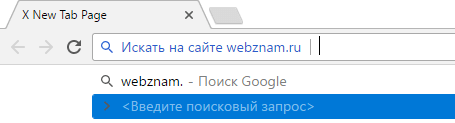
- Поиск на странице. Воспользуйтесь строкой поиска, чтобы найти определенные слова или термины на странице, которую вы просматриваете. Нажмите комбинацию клавиш Ctrl + F, чтобы открыть на странице панель поиска.

- Поиск в истории браузера, загрузках и закладках. Можно воспользоваться окнами поиска вверху страницы «История», страницы загрузки и диспетчера закладок, чтобы осуществлять поиск соответственно в истории браузера, истории загрузок или закладках. Эти ресурсы доступны в меню Chrome
 на панели инструментов браузера.
на панели инструментов браузера.

- Поиск с помощью правой кнопки мыши. Выделите текст на веб-странице с помощью курсора. Щелкните правой кнопкой мыши (или нажмите Cmd в Mac) и выберите параметр поиска по выделенному тексту.
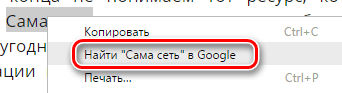
- Вставить найти. Выделите текст на веб-странице с помощью курсора и скопируйте его. Когда будете готовы найти, нажмите правой кнопкой мыши в адресной строке (или нажмите Cmd в Mac) и выберите Вставить из буфера и найти.
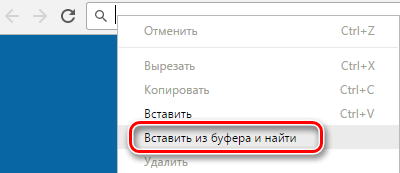
- Поиск с помощью выделения и перетаскивания (только для Windows). Выделите текст на веб-странице с помощью курсора и перетащите его в адресную строку. Google Chrome автоматически отображает результаты поиска выделенного текста, полученные в вашей поисковой системой по умолчанию.
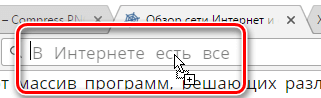
Поиск на странице (панель поиска)
С помощью панели поиска можно найти нужное слово или фразу на веб-странице. Приведенные ниже указания касаются использования Google Chrome в Windows, Mac, Linux и ОС Chrome.
- Нажмите меню Chrome на панели инструментов браузера.
- Выберите Найти.
- Введите поисковый термин в панели поиска, который появится в правом верхнем углу страницы.

- Нажмите Enter, чтобы найти на странице.
Чтобы быстро открыть панель поиска, можно нажать комбинацию клавиш Ctrl + F (Windows, Linux и Chrome ОС).
Google Chrome выполняет автоматический поиск на странице при вводе. Потенциальные совпадения выделяются желтым. Можно быстро найти местоположение всех совпадений на странице, используя желтые маркеры на полосе прокрутки.



